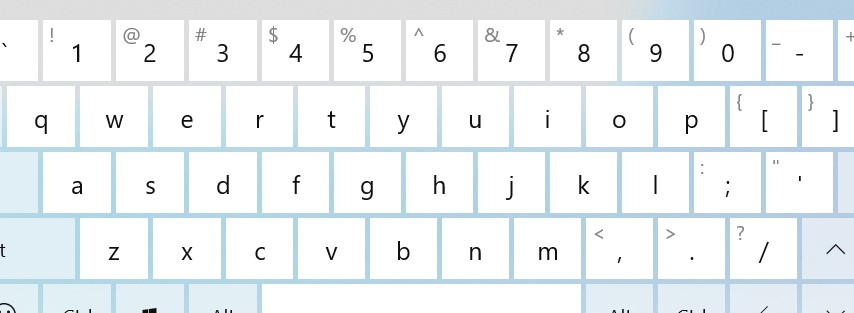很多朋友还不知道Win10平板模式下如何打开键盘,下面小编就为大家讲解一下Win10平板模式下如何打开键盘。如果您有需要的话,赶快来看看吧。相信会对大家有所帮助。
如何在Win10平板模式下启用键盘? Win10平板模式下如何启用键盘
1、首先右键桌面右下角——任务栏界面,如下图所示。
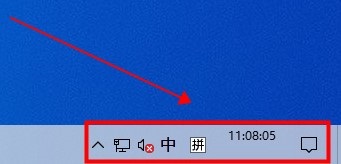 2。在菜单中选择显示触摸键盘按钮,如下图所示。
2。在菜单中选择显示触摸键盘按钮,如下图所示。
 3。任务栏上多了一个键盘图标,表示键盘打开了,如下图。
3。任务栏上多了一个键盘图标,表示键盘打开了,如下图。
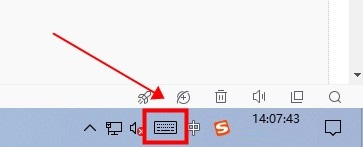 4。单击触摸键盘,显示触摸键盘,如下图所示。
4。单击触摸键盘,显示触摸键盘,如下图所示。
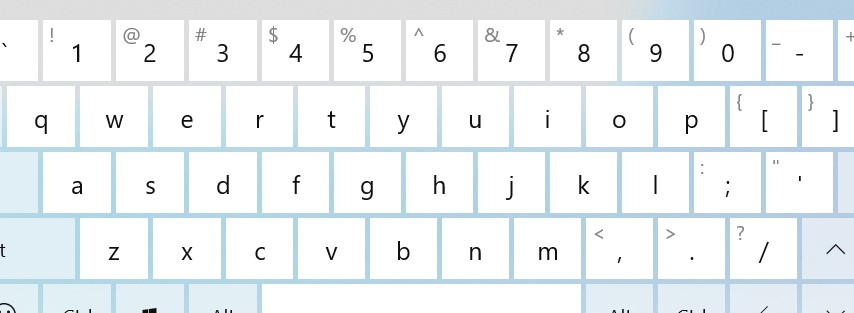
很多朋友还不知道Win10平板模式下如何打开键盘,下面小编就为大家讲解一下Win10平板模式下如何打开键盘。如果您有需要的话,赶快来看看吧。相信会对大家有所帮助。
如何在Win10平板模式下启用键盘? Win10平板模式下如何启用键盘
1、首先右键桌面右下角——任务栏界面,如下图所示。
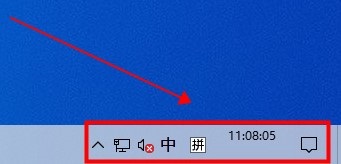 2。在菜单中选择显示触摸键盘按钮,如下图所示。
2。在菜单中选择显示触摸键盘按钮,如下图所示。
 3。任务栏上多了一个键盘图标,表示键盘打开了,如下图。
3。任务栏上多了一个键盘图标,表示键盘打开了,如下图。
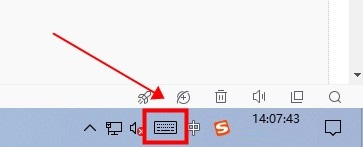 4。单击触摸键盘,显示触摸键盘,如下图所示。
4。单击触摸键盘,显示触摸键盘,如下图所示。